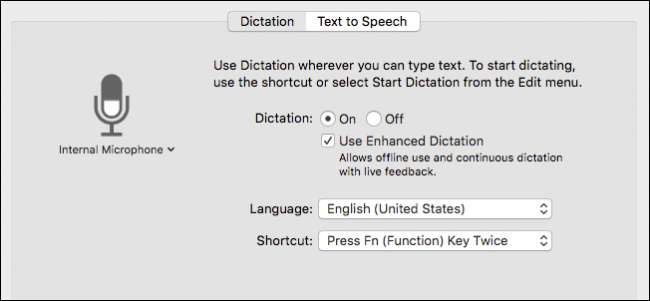
มีข่าวลือมากมายว่า Apple จะเพิ่ม Siri ให้กับ OS X ในอนาคตอันใกล้นี้ แต่สิ่งที่คุณอาจไม่ทราบก็คือคุณสามารถควบคุม Mac ของคุณได้แล้วด้วยคุณสมบัติ Enhanced Dictation ในตัว
การเขียนตามคำบอกขั้นสูงไม่ได้มีไว้ให้ทำงานเหมือนกับ Siri ตัวอย่างเช่นจะไม่ตรวจสอบคะแนนกีฬาหรืออีเมลของคุณ แต่จะมีคำสั่งบางอย่างที่คุณสามารถใช้เพื่อควบคุมคอมพิวเตอร์ของคุณ วันนี้เราจะแสดงวิธีเปิดใช้งานกำหนดค่าและใช้ Enhanced Dictation เพื่อควบคุม Mac ของคุณโดยใช้เพียงเสียงของคุณ
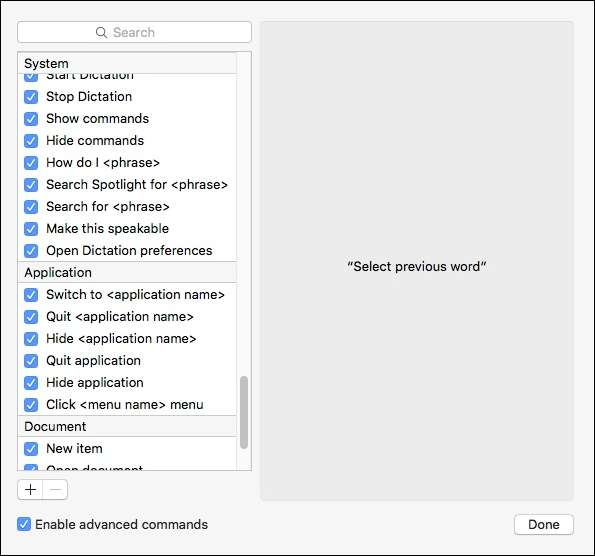
ก่อนอื่นคุณต้องเปิดใช้งานก่อนจึงจะสามารถใช้งานได้ ในการดำเนินการนี้ให้เปิด System Preferences และคลิก“ Dictation & Speech”
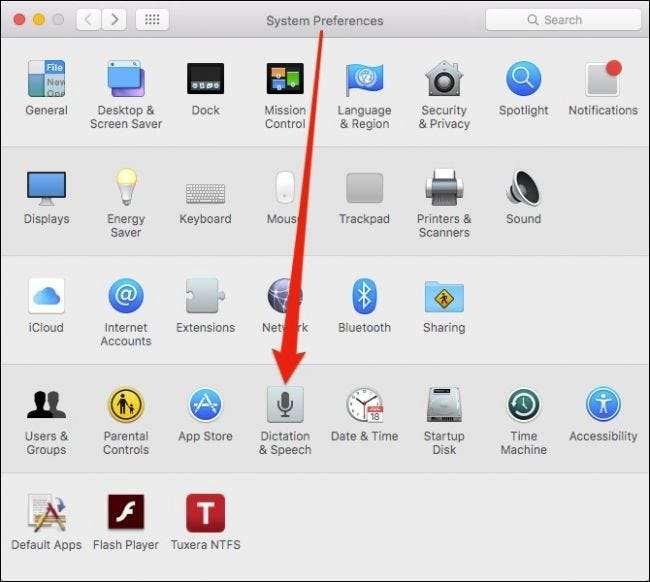
ตรวจสอบให้แน่ใจว่าเปิดใช้งานการป้อนตามคำบอกและการใช้การป้อนตามคำบอกขั้นสูงแล้ว คุณยังสามารถเลือกทางลัดอื่นเพื่อเริ่มเครื่องมือเขียนตามคำบอก
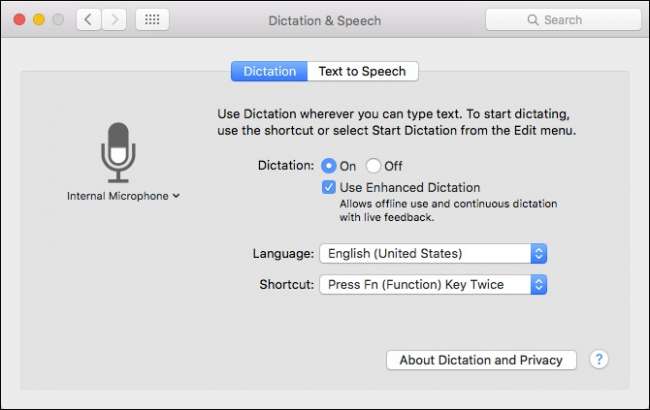
ในการเริ่มคุณสมบัติการเขียนตามคำบอกให้กดปุ่ม“ Fn” สองครั้ง (เว้นแต่คุณจะเลือกทางลัดใหม่) ซึ่งจะเปิดพรอมต์ไมโครโฟนขนาดเล็กที่มุมล่างขวาเพื่อแจ้งให้คุณทราบว่าการป้อนตามคำบอกเปิดอยู่และกำลังรอคำสั่งของคุณ
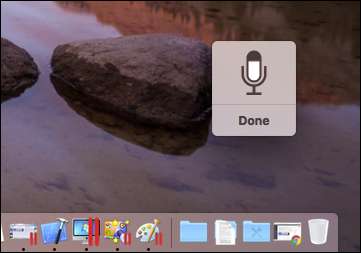
โดยรวมแล้วการเขียนตามคำบอกทำงานได้ค่อนข้างดี ในความเป็นจริงเราสามารถกำหนดประโยคทั้งหมดนี้ได้โดยไม่มีข้อผิดพลาดใด ๆ กล่าวได้ว่าคุณอาจยังต้องการใช้แป้นพิมพ์สำหรับการเขียนที่หนักหน่วงส่วนใหญ่
เท่าที่มีคำสั่งคุณอาจต้องปฏิบัติตามแนวทางต่อไปนี้:
- เมื่อคุณใช้คำสั่งวิธีที่ดีที่สุดคือหยุดสองสามวินาทีก่อนที่จะพูดคำสั่งมิฉะนั้นจะถูกตีความว่าเป็นข้อความพูด
- หากคุณต้องการดูรายการคำสั่งให้พูดว่า“ แสดงคำสั่ง” และหากต้องการซ่อนให้พูดว่า“ ซ่อนคำสั่ง”
- หากคุณต้องการทราบวิธีดำเนินการบางอย่างให้พูดว่า“ ฉันจะ…” ตัวอย่างเช่น“ ฉันจะออกจากแอปพลิเคชันได้อย่างไร”
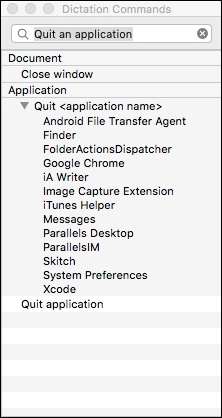
หากคุณต้องการควบคุมคำสั่งที่คุณสามารถใช้ได้มากขึ้นหรือแม้แต่สร้างคำสั่งใหม่ให้ไปที่แผงการช่วยการเข้าถึง -> การป้อนตามคำบอกแล้วคลิก“ คำสั่งการป้อนตามคำบอก…”

หากคุณต้องการปิดใช้งานคำสั่งให้ยกเลิกการทำเครื่องหมายในช่องถัดจากคำสั่งนั้นหากคุณต้องการลบคำสั่งให้คลิกเครื่องหมาย“ -”
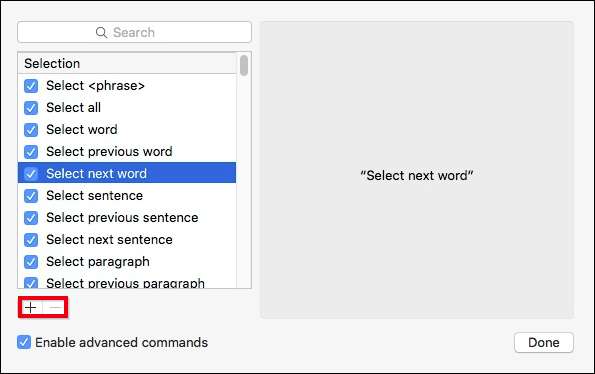
หากต้องการเพิ่มคำสั่งที่กำหนดเองให้คลิก "+" จากนั้นคุณจะสามารถเพิ่มวลีเลือกแอปพลิเคชันและการดำเนินการที่จะดำเนินการ
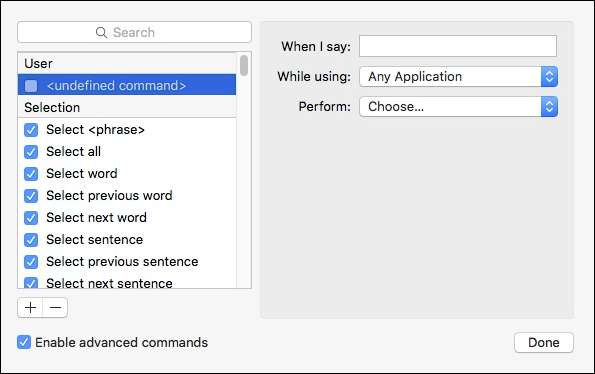
เพื่อให้ได้ผลลัพธ์ที่ดีเมื่อสร้างคำสั่งให้ใช้แนวทางต่อไปนี้:
- ใช้อย่างน้อยสองคำขึ้นไป หลีกเลี่ยงการใช้ชื่อที่ประกอบด้วยคำเดียว
- อย่าใช้คำนามที่เหมาะสมหรือคำที่คล้ายกับคำอื่น ๆ
- อย่าใช้คำที่ใช้โดยคำสั่งอื่นมิฉะนั้นไอคอนคำเตือนจะปรากฏถัดจากคำสั่งที่ซ้ำกันในรายการคำสั่ง
เมื่อคุณทำเสร็จแล้วให้คลิกปุ่ม "เสร็จสิ้น" และคำสั่งที่กำหนดเองของคุณจะปรากฏที่ด้านบนของส่วน "ผู้ใช้"
หาก Siri เข้าสู่ OS X คุณอาจจะเรียกใช้งานได้โดยใช้เสียงของคุณ คุณสามารถเรียกใช้คุณลักษณะการเขียนตามคำบอกโดยใช้เสียงของคุณได้เช่นกันแม้ว่ามันจะไม่สม่ำเสมอเล็กน้อย
ในการดำเนินการนี้ก่อนอื่นคุณต้องเปิดตัวเลือกการช่วยการเข้าถึงที่พบในการตั้งค่าระบบ

เมื่อเปิดการกำหนดลักษณะการเข้าถึงให้ใช้แผงนำทางด้านซ้ายเพื่อเลื่อนลงไปด้านล่างซึ่งคุณจะพบเครื่องมือเขียนตามคำบอก
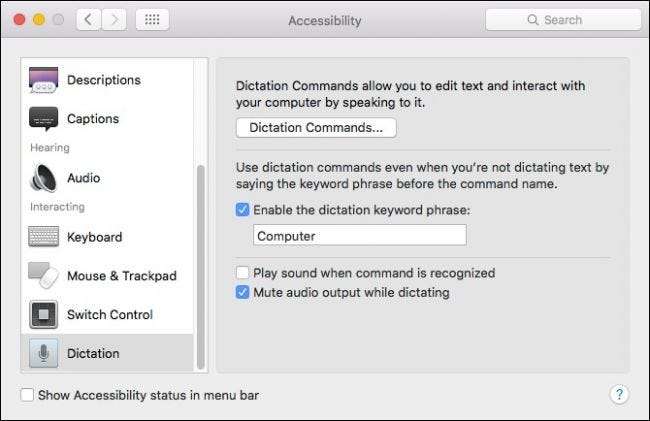
ตอนนี้ให้เปิดใช้งานและจัดหาวลีคำหลักตามคำบอกซึ่งหมายความว่าเมื่อฟังแล้วเราสามารถแจ้งให้คุณลักษณะการเขียนตามคำบอกเริ่มโดยใช้วลีคำหลักที่ต้องการ ในการกำหนดค่าให้คอมพิวเตอร์ฟังวลีนี้ให้คลิกไอคอนไมโครโฟนในแถบเมนูจากนั้นเลือก "ฟังด้วยวลีคำหลักที่จำเป็น"
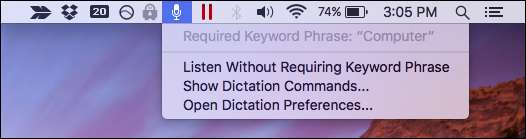
คอมพิวเตอร์ของเราพร้อมที่จะยอมรับคำสั่งของเราเมื่อเราใช้คีย์เวิร์ดที่ต้องการคือ“ คอมพิวเตอร์”
สิ่งที่น่าเสียดายเกี่ยวกับการใช้วลีคำหลักคือคุณไม่สามารถฝึกการเขียนตามคำบอกให้เป็นเสียงของคุณได้ เราโชคไม่ดีที่คอมพิวเตอร์ตอบสนองเมื่อเราใช้วิธีนี้และพบว่าวิธีการกดแป้นพิมพ์ทำงานได้อย่างน่าเชื่อถือมากขึ้น
นอกเหนือจากการใช้เครื่องมือเขียนตามคำบอกเพื่อกำหนดข้อความแล้วยังเป็นวิธีที่ยอดเยี่ยมในการดำเนินการคำสั่งที่ทรงพลังอีกด้วย เมื่อคุณเปิดใช้งานแล้วจะช่วยให้คุณประหยัดเวลาและความพยายามและยังสนุกอีกด้วย







